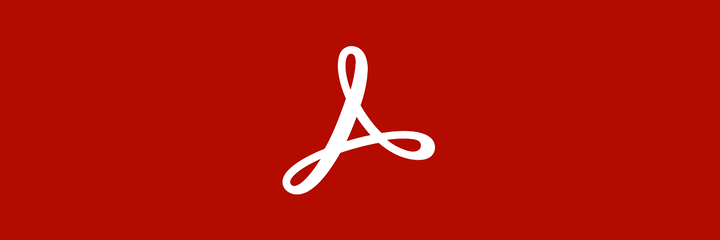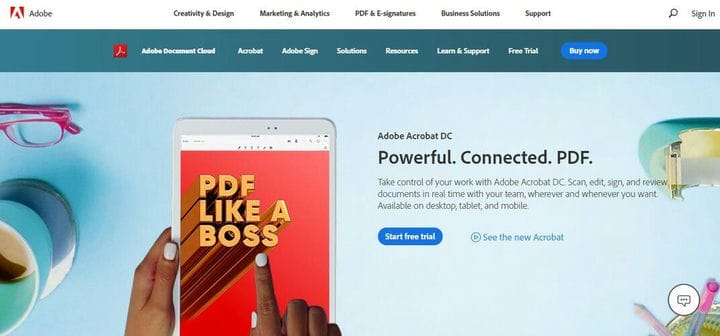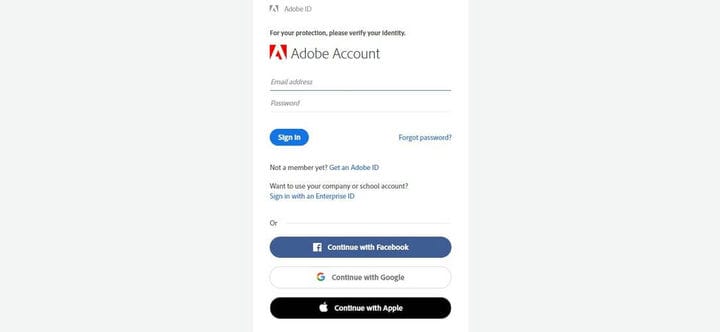Как перенести Adobe Acrobat на новый компьютер
Чтобы исправить различные проблемы с ПК, мы рекомендуем DriverFix: это программное обеспечение будет поддерживать ваши драйверы в рабочем состоянии, тем самым защищая вас от распространенных компьютерных ошибок и сбоев оборудования. Проверьте все свои драйверы сейчас за 3 простых шага:
- Загрузите DriverFix (проверенный файл для загрузки).
- Нажмите «Начать сканирование», чтобы найти все проблемные драйверы.
- Нажмите «Обновить драйверы», чтобы получить новые версии и избежать сбоев в работе системы.
- DriverFix в этом месяце скачали 502095 читателей.
Если вы хотите узнать, как перенести Adobe Acrobat на новый компьютер, вам не нужно искать дальше, поскольку вы только что нашли идеальное пошаговое руководство, которое поможет вам в этом.
Возможность переноса данных из ваших приложений Adobe на другой компьютер может быть чрезвычайно полезной, поскольку она может помочь, если вы хотите настроить новый компьютер или если вы хотите полностью создать резервную копию своих настроек.
Поскольку наша цель – помочь вам быстро решить эту проблему, в этой статье мы рассмотрим лучшие методы быстрого и легкого решения этой проблемы.
Пожалуйста, следуйте инструкциям в этом списке в том порядке, в котором они были написаны, чтобы избежать каких-либо проблем.
Как перенести Adobe Acrobat на другой компьютер?
1 Деактивируйте Acrobat на старом компьютере
- Откройте приложение -> щелкните меню «Справка» -> выберите «Деактивировать».
- Выберите Приостановить активацию -> перенести лицензию на новый ПК.
- После успешного переноса лицензии на новый компьютер -> вернитесь к экрану исходного ПК -> выберите «Деактивировать навсегда».
Примечание. Рекомендуется выполнять шаг № 3 только в том случае, если вы уже активировали лицензию на только что настроенном ПК. Имейте в виду, что если активация вашей лицензии не удалась, вы можете вернуться в окно справки на исходном ПК и повторно активировать его там.
2 Войдите на сайт My Adobe
- Войдите в свою учетную запись My Adobe на официальном сайте.
- Наведите указатель мыши на свое имя -> выберите Мои продукты и услуги.
- Щелкните стрелку рядом с Adobe Acrobat, чтобы увидеть лицензионный ключ.
3 Загрузите установочный файл на свой новый компьютер.
- Откройте свой новый компьютер -> перейдите на сайт Adobe.
- Войдите в свою учетную запись, используя те же учетные данные, что и при первоначальной активации вашей лицензии.
- Если вы купили Acrobat онлайн -> наведите указатель мыши на имя своего профиля -> выберите Мои заказы (или загрузите пробную версию, если нет)
- Найдите приложение Adobe Acrobat в списке -> выберите «Загрузить».
- Запустите процесс установки и следуйте инструкциям на экране.
- Скопируйте и вставьте или введите лицензионный ключ для своей учетной записи.
Вывод
В сегодняшнем практическом руководстве мы рассмотрели лучшие методы переноса вашей версии Adobe Acrobat на новый компьютер. Мы надеемся, что это руководство оказалось полезным в вашей ситуации и что вам удалось быстро решить проблему.
Не стесняйтесь сообщить нам, если вы нашли эту статью полезной, или если у вас есть какие-либо предложения или мнения, которыми вы можете поделиться с нами. Вы можете связаться с нашей командой, оставив комментарий в разделе под этой статьей.
ЧИТАЙТЕ ТАКЖЕ: